S obzirom na količinu i važnost podataka pohranjenih na našim mobilnim uređajima, jako je važno znati korake za izradu sigurnosne kopije iPhonea iCloudom i iTunesom.

Sigurnosna kopija iPhone upotrebom iCloud i iTunes
Tijekom određenog vremena vaš će iPhone nakupljati mnoštvo fotografija, videozapisa, poruka, kontakata i dokumenata.
Svi ovi važni podaci mogu se izgubiti ako se vaš iPhone ošteti, izgubi ili ukrade, a može se izbrisati i zbog softverske greske ili ljudske pogreške.
Stoga Apple nudi dvije različite metode za sigurnosno kopiranje iPhonea, uključujući automatizirane sigurnosne kopije u iCloud i ručne iTunes sigurnosne kopije koje se mogu prenijeti na vaše računalo.
Iako su automatizirane iCloud sigurnosne kopije jednostavne za postavljanje, one se ne mogu smatrati potpunom sigurnosnom kopijom vašeg iPhonea.
Također, iCloud sigurnosne kopije ograničene su na 5 GB besplatnog prostora za pohranu iCloud. Ako vam treba više prostora, morat ćete se prijaviti za mjesečne planove za pohranu iCloud.
Za usporedbu, iTunes sigurnosne kopije nisu ograničene prostorom za pohranu, jer se mogu lokalno preuzeti na vaše računalo i uključuju gotovo sve podatke koji su dostupni na vašem iPhoneu.
1. Automatsko sigurnosno kopiranje iPhonea u iCloud
Apple svojim korisnicima uređaja nudi 5 GB besplatnog prostora za pohranu iCloud, a taj prostor možete koristiti za postavljanje automatske sigurnosne kopije vašeg iPhonea ili iPada na iCloud.
1. Otvorite postavke i dodirnite Apple ID Name.

2. Na Apple ID zaslonu dodirnite iCloud.

3. Na zaslonu iCloud pomaknite se prema dolje i dodirnite iCloud Sigurnosna kopija.

4. Na sljedećem zaslonu pomaknite klizač pored iCloud Backup u položaj ON.

Nakon toga, vaš iPhone će početi automatski izrađivati sigurnosnu kopiju svojih bitnih podataka na iCloud, svaki put kad je uključen za punjenje i spojen na WiFi mrežu.
2. Ručno sigurnosno kopiranje iPhonea na iCloud
Umjesto da čekate automatiziranu sigurnosnu kopiju iClouda, možete u bilo kojem trenutku pokrenuti ručnu sigurnosnu kopiju uređaja na iCloud slijedeći korake u nastavku.
1. Otvorite postavke> dodirnite Apple ID> iCloud> iCloud Backup.

2. Na sljedećem zaslonu dodirnite Sigurnosna kopija sada.

3. Pričekajte da se završi postupak iCloud Backupa.
3. Izrada sigurnosne kopije iPhonea na Windows računalu pomoću iTunes
Provjerite imate li na računalu instaliranu najnoviju verziju iTunesa i slijedite dolje navedene korake za preuzimanje potpune sigurnosne kopije vašeg iPhonea ili iPada na Windows računalo.
1. Otvorite iTunes na računalu.
2. Spojite iPhone na USB priključak računala pomoću isporučenog sustava Lightning na USB kabel.
3. Pričekajte da se iPhone pojavi u iTunesu i kliknite ikonu telefona kako se pojavljuje na zaslonu vašeg računala.

4. Zatim kliknite lijevu karticu Sažetak. U desnom oknu pomaknite se prema dolje do odjeljka "sigurnosne kopije", odaberite ovu opciju računala i kliknite gumb Izrada sigurnosne kopije sada.

Možete provjeriti opciju Šifriranje iPhone sigurnosne kopije u slučaju da želite pohraniti lozinku, podatke o zdravlju i aktivnostima pomoću sigurnosne kopije.
Ako odaberete opciju Šifrirane sigurnosne kopije, od vas će se tražiti da postavite lozinku za pristup Šifriranim sigurnosnim kopijama.
Trebate biti sigurni da se sjećate i zapišete ovu lozinku. Nećete moći pristupiti šifriranom sigurnosnom kopiju bez unosa ove lozinke.
5. Nakon što kliknete na Sigurnosna kopija sada, iTunes će pokrenuti postupak izrade kompletne sigurnosne kopije vašeg iPhonea i spremit će datoteku sigurnosne kopije na vašem računalu.
Napredak ćete moći vidjeti na gornjoj traci vašeg računala i poruke iz sustava dok izrađuje sigurnosnu kopiju vašeg iPhonea.
Što je uključeno u iCloud Backup?
Prema Appleu, iCloud Backup sadrži gotovo sve podatke koji su pohranjeni na vašem uređaju i ne uključuju podatke koji su dostupni na iCloud.
Slijedom ovog razumijevanja, iCloud sigurnosna kopija ne uključuje aplikacije, glazbu, iMessages, zdravstvene podatke, bilješke, kontakte, kalendare, knjige i iCloud fotografije.
Samo fotografije pohranjene na vašem uređaju koje nisu dostupne na iCloudu bit će spremljene i dostupne za obnavljanje u iCloud sigurnosnoj kopiji.
Što je uključeno u iTunes Backup?
Rezervna kopija iPhone uređaja iTunes uključuje gotovo sve podatke koji su dostupni na vašem uređaju, uključujući sve fotografije, videozapise, poruke, kontakte, kalendar, aplikacije i zdravstvene podatke.
Aplikacije, glazba, filmovi, podcasti, melodije zvona i knjige nisu uključeni u iTunes sigurnosnu kopiju jer se mogu lako preuzeti s App Store-a.
Međutim, stavke kupljene iz iTunes i App Store-a na iPhone možete lako prenijeti na sljedeći način.
1. Otvorite iTunes na računalu.
2. Spojite svoj iPhone na USB priključak računala pomoću isporučenog osvjetljenja na USB kabel.
3. Nakon što se vaš iPhone pojavi u iTunesu, kliknite na File> Devices> Transfer Purchases from iPhone.
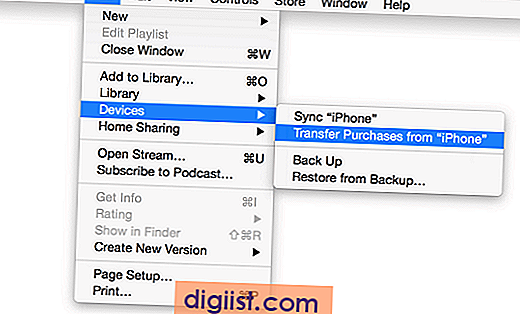
4. Sve kupnje bit će prenesene na vaš iPhone.
Nadam se da vam je ovo dobro razumjelo dvije različite metode dostupne za sigurnosno kopiranje vašeg iPhonea ili iPada.





